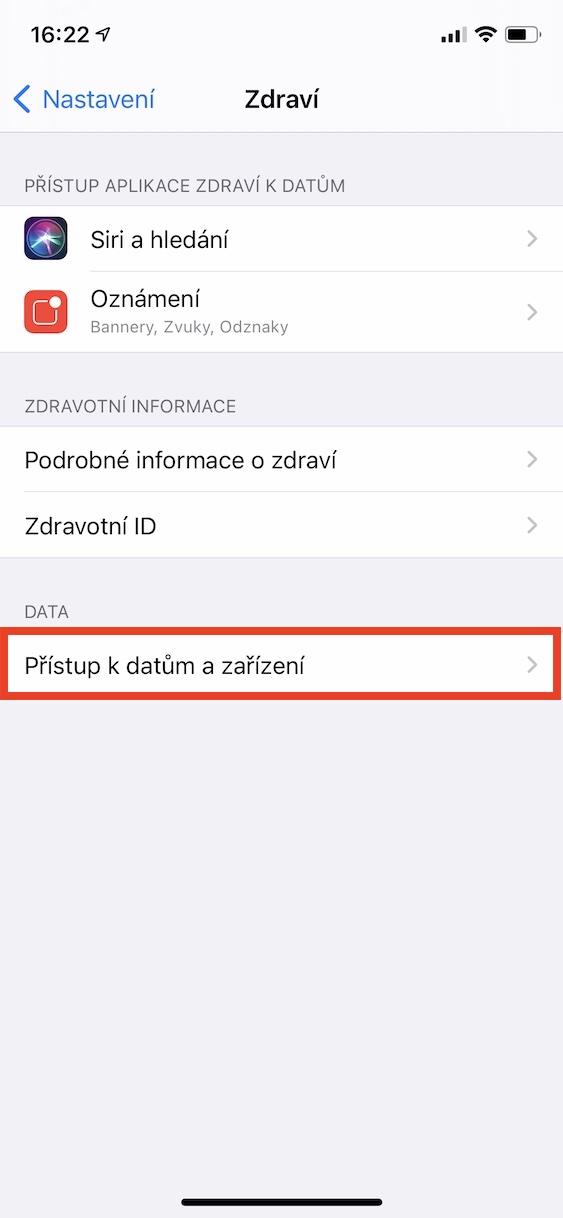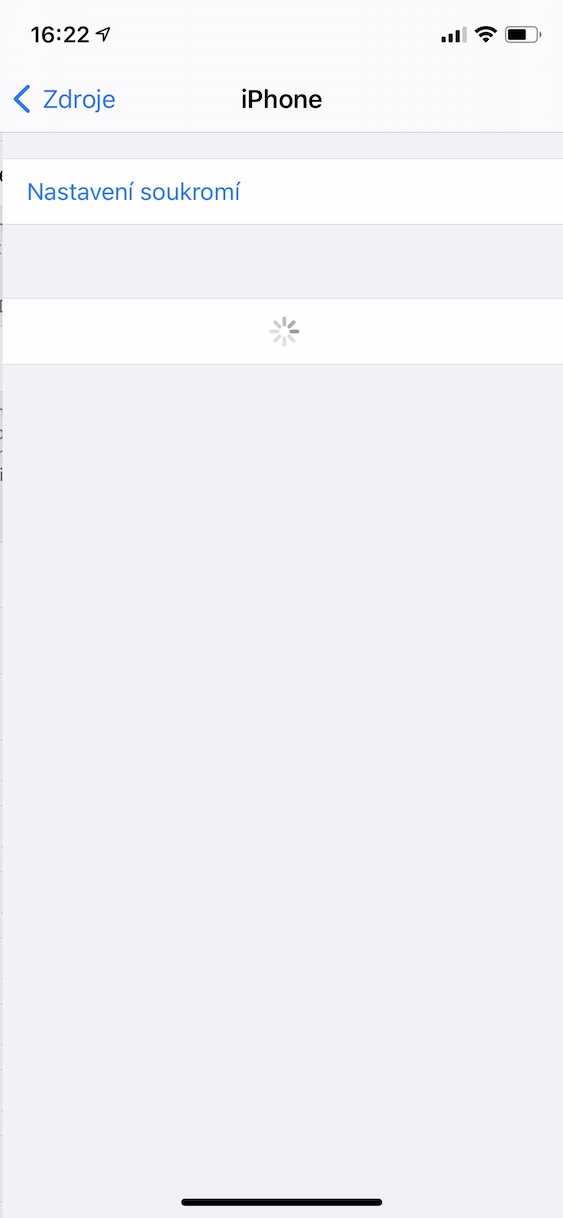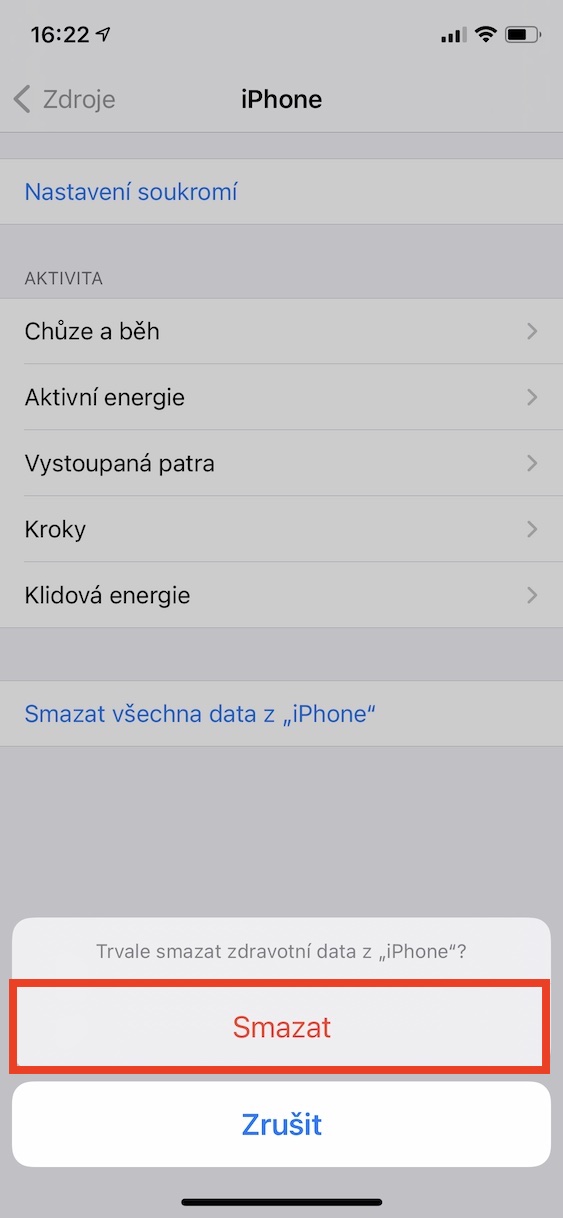W dzisiejszych czasach każda większa firma gromadzi pewne dane o Tobie. W zbieraniu danych jako takich właściwie nie ma nic - najczęściej te dane użytkownika są wykorzystywane np. do targetowania reklam, dzięki czemu wyświetlisz nam tylko reklamy tych produktów, którymi naprawdę jesteś zainteresowany. Jednak najważniejsze jest to, jak firmy pracują z tymi danymi. W idealnym świecie wszystkie zebrane dane użytkowników przechowywane są na doskonale zabezpieczonych serwerach w taki sposób, aby żadna nieuprawniona osoba nie miała do nich dostępu, a co za tym idzie, nie ma ryzyka ich wycieku. Niestety, w realnym świecie to się czasem nie sprawdza – dane użytkowników są sprzedawane i czasami mogą wyciekać.
Mogłoby być interesują Cię

Nie tak dawno temu w Internecie zaczęły krążyć informacje o wszelkiego rodzaju wyciekach danych i nieuczciwym sposobie, w jaki różne firmy na całym świecie obchodzą się z danymi. Na przykład, choć Microsoft zdecydował się nie wprowadzać żadnych zmian, Apple dodał dla wielu funkcji opcję usuwania danych użytkownika. Wiele z tych opcji zostało dodanych w zeszłym roku wraz z pojawieniem się systemów iOS i iPadOS 13 lub macOS 10.15 Catalina. Przyjrzyjmy się razem w tym artykule, jak usunąć wszystkie dane z aplikacji Zdrowie na iPhonie.
Jak usunąć wszystkie dane z aplikacji Zdrowie na iPhonie
Jeśli chcesz usunąć wszystkie dane z aplikacji Zdrowie na swoim iPhonie, nie jest to trudne. Wystarczy wykonać następującą procedurę:
- Najpierw musisz przejść do natywnej aplikacji na swoim iPhonie lub iPadzie Nastaveni.
- Kiedy już to zrobisz, zejdź niżej poniżej, gdzie zlokalizować skrzynkę Zdrowie i kliknij na to.
- W tej sekcji ustawień konieczne jest, abyś był w tej kategorii Dane otworzyło taką możliwość Dostęp do danych i urządzeń.
- Teraz musisz zejść na dół całą drogę w dół gdzie znajduje się kategoria Urządzenie.
- Wybierz z tej kategorii urządzenie, z którego chcesz usunąć wszystkie dane aplikacji Zdrowie, i dotknij go.
- Następnie należy chwilę poczekać czekali do momentu załadowania wszystkich danych.
- Po wyświetleniu wszystkich danych dotknij Usuń wszystkie dane z „nazwy urządzenia”.
- Na koniec naciśnij, aby potwierdzić tę opcję Kasować u dołu ekranu.
Jak wspomniałem powyżej, ta funkcja jest dostępna tylko na iOS 13 i nowszych wersjach. Jeśli posiadasz na swoim urządzeniu starszą wersję systemu iOS, na próżno będziesz szukał tutaj tej opcji. Możesz mieć wiele różnych powodów do usunięcia danych zdrowotnych – na przykład nie posiadasz już określonego urządzenia i nie chcesz, aby Apple miał dostęp do starych danych lub możesz mieć różne powody, aby zachować prywatność, jeśli nie ufasz firma jabłkowa.
 Latanie dookoła świata z Apple
Latanie dookoła świata z Apple